搜狗输入法如何输入日文
日语输入法
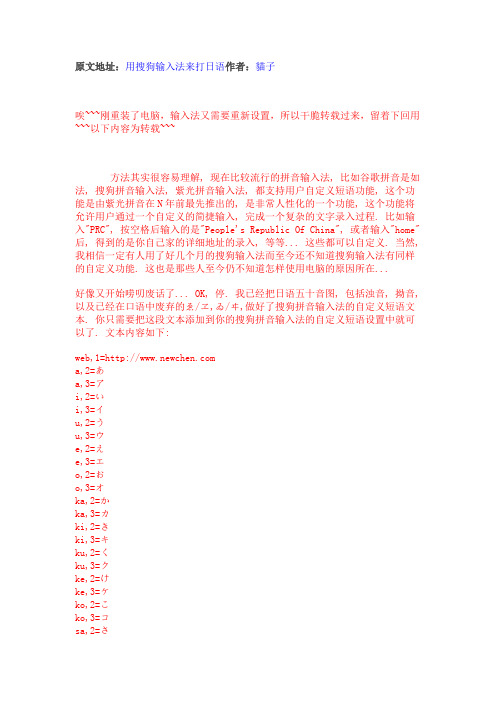
原文地址:用搜狗输入法来打日语作者:貓子唉~~~刚重装了电脑,输入法又需要重新设置,所以干脆转载过来,留着下回用~~~以下内容为转载~~~方法其实很容易理解, 现在比较流行的拼音输入法, 比如谷歌拼音是如法, 搜狗拼音输入法, 紫光拼音输入法, 都支持用户自定义短语功能, 这个功能是由紫光拼音在N年前最先推出的, 是非常人性化的一个功能, 这个功能将允许用户通过一个自定义的简捷输入, 完成一个复杂的文字录入过程. 比如输入"PRC", 按空格后输入的是"People's Republic Of China", 或者输入"home"后, 得到的是你自己家的详细地址的录入, 等等... 这些都可以自定义. 当然, 我相信一定有人用了好几个月的搜狗输入法而至今还不知道搜狗输入法有同样的自定义功能. 这也是那些人至今仍不知道怎样使用电脑的原因所在...好像又开始唠叨废话了... OK, 停. 我已经把日语五十音图, 包括浊音, 拗音, 以及已经在口语中废弃的ゑ/ヱ,ゐ/ヰ,做好了搜狗拼音输入法的自定义短语文本. 你只需要把这段文本添加到你的搜狗拼音输入法的自定义短语设置中就可以了. 文本内容如下:web,1=a,2=あa,3=アi,2=いi,3=イu,2=うu,3=ウe,2=えe,3=エo,2=おo,3=オka,2=かka,3=カki,2=きki,3=キku,2=くku,3=クke,2=けke,3=ケko,2=こko,3=コsa,2=さsi,2=しsi,3=シshi,2=し(si)为日本政府推荐用法shi,3=シ(si)为日本政府推荐用法su,2=すsu,3=スse,2=せse,3=セso,2=そso,3=ソta,2=たta,3=タti,2=ちti,3=チchi,2=ち(ti)为日本政府推荐用法chi,3=チ(ti)为日本政府推荐用法tu,2=つtu,3=ツtsu,2=つ(tu)为日本政府推荐用法tsu,3=ツ(tu)为日本政府推荐用法te,2=てte,3=テto,2=とto,3=トna,2=なna,3=ナni,2=にni,3=ニnu,2=ぬnu,3=ヌne,2=ねne,3=ネno,2=のno,3=ノha,2=はha,3=ハhi,2=ひhi,3=ヒhu,2=ふ(fu)-罗马字中通常拼写成fu hu,3=フ(fu)-罗马字中通常拼写成fu fu,2=ふfu,3=フhe,2=へho,2=ほho,3=ホma,2=まma,3=マmi,2=みmi,3=ミmu,2=むmu,3=ムme,2=めme,3=メmo,2=もmo,3=モya,2=やya,3=ヤyu,2=ゆyu,3=ユyo,2=よyo,3=ヨra,2=らra,3=ラri,2=りri,3=リru,2=るru,3=ルre,2=れre,3=レro,2=ろro,3=ロwa,2=わwa,3=ワwi,2=ゐ(已废弃口语)wi,3=ヰ(已废弃口语)we,2=ゑ(已废弃口语)we,3=ヱ(已废弃口语)wo,2=を(o)-发音和 o(お)相同wo,3=ヲ(o)-发音和 o(お)相同o,4=をo,5=ヲn,2=んn,3=ンga,2=がga,3=ガgi,2=ぎgu,2=ぐgu,3=グge,2=げge,3=ゲgo,2=ごgo,3=ゴza,2=ざza,3=ザji,2=じji,3=ジzi,2=じ(ji)-“zi”发作“ji”zi,3=ジ(ji)-“zi”发作“ji”zu,2=ずzu,3=ズze,2=ぜze,3=ゼzo,2=ぞzo,3=ゾda,2=だda,3=ダdi,2=ぢ(ji)-“di”发作“ji”di,3=ヂ(ji)-“di”发作“ji”ji,4=ぢji,5=ヂdu,2=づ(zu)-“du”发作“zu”du,3=ヅ(zu)-“du”发作“zu”zu,4=づzu,5=ヅde,2=でde,3=デdo,2=どdo,3=ドba,2=ばba,3=バbi,2=びbi,3=ビbu,2=ぶbu,3=ブbe,2=べbe,3=ベbo,2=ぼbo,3=ボpa,2=ぱpi,2=ぴpi,3=ピpu,2=ぷpu,3=プpe,2=ぺpe,3=ペpo,2=ぽpo,3=ポkya,2=きゃkya,3=キャkyu,2=きゅkyu,3=キュkyo,2=きょkyo,3=キョsha,2=しゃsha,3=シャshu,2=しゅshu,3=シュsho,2=しょsho,3=ショsya,2=しゃsya,3=シャsyu,2=しゅsyu,3=シュsyo,2=しょsyo,3=ショcha,2=ちゃcha,3=チャchu,2=ちゅchu,3=チュcho,2=ちょcho,3=チョtya,2=ちゃtya,3=チャtyu,2=ちゅtyu,3=チュtyo,2=ちょtyo,3=チョnya,2=にゃnya,3=ニャnyu,2=にゅnyu,3=ニュnyo,2=にょhya,2=ひゃhya,3=ヒャhyu,2=ひゅhyu,3=ヒュhyo,2=ひょhyo,3=ヒョmya,2=みゃmya,3=ミャmyu,2=みゅmyu,3=ミュmyo,2=みょmyo,3=ミョrya,2=りゃrya,3=リャryu,2=りゅryu,3=リュryo,2=りょryo,3=リョgya,2=ぎゃgya,3=ギャgyu,2=ぎゅgyu,3=ギュgyo,2=ぎょgyo,3=ギョja,2=じゃja,3=ジャju,2=じゅju,3=ジュjo,2=じょjo,3=ジョzya,2=じゃzya,3=ジャzyu,2=じゅzyu,3=ジュzyo,2=じょzyo,3=ジョbya,2=びゃbya,3=ビャbyu,2=びゅbyu,3=ビュbyo,2=びょbyo,3=ビョpya,2=ぴゃpyu,2=ぴゅpyu,3=ピュpyo,2=ぴょpyo,3=ピョ设置中没有选择日语单词的第一选择, 也就是当你输入"a"的时候, 出现的第一个字仍然是你的常用字, 而平假名和片假名的"あ"和"ア"将在第2,3的选择位置出现. 当然, 如果你觉得不爽, 根据自己的习惯修改就可以了. 你也可以同样把这份配置文件做对应调整放到适合谷歌拼音输入法或紫光拼音输入法的配置文件中. 下面的例子用搜狗拼音输入法来演示如何导入配置文件. (配置文件中如有错误请达人帮忙指正! 多谢多谢!!)如上图所示, 打开搜狗输入法的设置窗口, 在"高级"选项卡中, 点击"自定义短语设置"按钮. 个人建议搜狗拼音输入法的用户在这个设置窗口中, 顺便将其它选项卡也都做一下个性化的设置, 设置成适合自己输入习惯的模式, 然后在"通行证"选项卡中, 登陆自己的帐号, 这样, 你的输入法配置和自己的词库将会被同步到网上, 之后无论在任何地点, 只要安装了搜狗输入法, 你都可以使用相同的配置来配合自己的输入习惯了. 谷歌拼音输入法也是如此, 输入法配置和词库的网络同步, 将使用户无论走到哪里, 都不会丢失自己的输入习惯和词库. (目前的紫光拼音输入法是否带有网络同步功能不详)在自定义短语设置的窗口中, 点击下面的"直接编辑配置文件"按钮, 然后在打开的配置文件的最下面, 粘贴从上面复制的配置保存. 保存后个人建议再手动备份一份配置文件在本地, 以防止网络同步意外出现问题导致自定义短语丢失.完成之后, 在你使用搜狗拼音输入法输入文字的时候, 如果输入的字母涉及到了日语的罗马字拼写, 就会有对应的日语出现在文字选择列表中了. 在平时打字聊天, 写BLOG的时候, 就会不知不觉的让自己记忆了... 而且搜狗输入法可以通过快捷键(Ctrl+Shift+F)方便的进行简体繁体输入的转换... 呃... 恩... 那个.... 就是.... 当然, 如果你不嫌麻烦不嫌累... 也完全可以用来做日语输入法...原文地址:[设置]如何在电脑输入日语?作者:蛋蛋酱_蛋蛋老师刚开始学日语,大家可能都想用电脑输入日语玩玩吧?那现在就来体验一下吧!首先要安装好日语输入法哦!一般使用系统自带的日文输入法就足够了,下面让我们一步步来设置吧:1、首先在语言栏这里:右击后点“设置”。
日文输入法
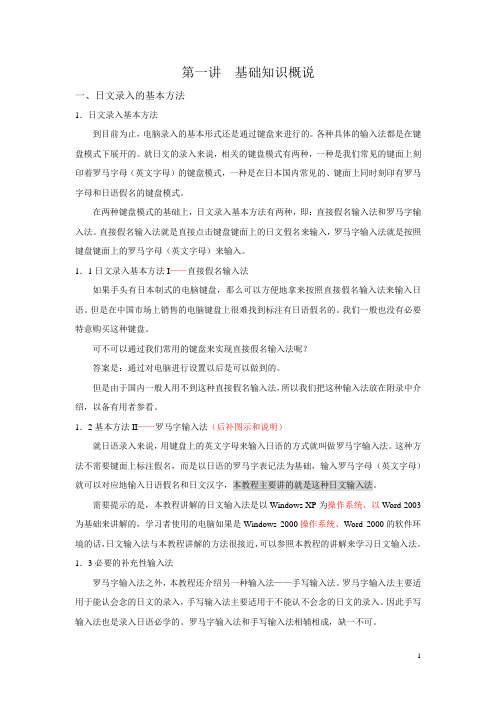
第一讲基础知识概说一、日文录入的基本方法1.日文录入基本方法到目前为止,电脑录入的基本形式还是通过键盘来进行的。
各种具体的输入法都是在键盘模式下展开的。
就日文的录入来说,相关的键盘模式有两种,一种是我们常见的键面上刻印着罗马字母(英文字母)的键盘模式,一种是在日本国内常见的、键面上同时刻印有罗马字母和日语假名的键盘模式。
在两种键盘模式的基础上,日文录入基本方法有两种,即:直接假名输入法和罗马字输入法。
直接假名输入法就是直接点击键盘键面上的日文假名来输入,罗马字输入法就是按照键盘键面上的罗马字母(英文字母)来输入。
1.1日文录入基本方法I——直接假名输入法如果手头有日本制式的电脑键盘,那么可以方便地拿来按照直接假名输入法来输入日语。
但是在中国市场上销售的电脑键盘上很难找到标注有日语假名的。
我们一般也没有必要特意购买这种键盘。
可不可以通过我们常用的键盘来实现直接假名输入法呢?答案是:通过对电脑进行设置以后是可以做到的。
但是由于国内一般人用不到这种直接假名输入法,所以我们把这种输入法放在附录中介绍,以备有用者参看。
1.2基本方法II——罗马字输入法(后补图示和说明)就日语录入来说,用键盘上的英文字母来输入日语的方式就叫做罗马字输入法。
这种方法不需要键面上标注假名,而是以日语的罗马字表记法为基础,输入罗马字母(英文字母)就可以对应地输入日语假名和日文汉字,本教程主要讲的就是这种日文输入法。
需要提示的是,本教程讲解的日文输入法是以Windows XP为操作系统、以Word 2003为基础来讲解的,学习者使用的电脑如果是Windows 2000操作系统、Word 2000的软件环境的话,日文输入法与本教程讲解的方法很接近,可以参照本教程的讲解来学习日文输入法。
1.3必要的补充性输入法罗马字输入法之外,本教程还介绍另一种输入法——手写输入法。
罗马字输入法主要适用于能认会念的日文的录入,手写输入法主要适用于不能认不会念的日文的录入。
搜狗输入法自定义短语怎么设置搜狗输入法自定义短语设置教程

搜狗输⼊法⾃定义短语怎么设置搜狗输⼊法⾃定义短语设
置教程
搜狗输⼊法如何设置⾃定义短语?搜狗输⼊法是⼤家很经常使⽤的⼀款输⼊法软件,⽽搜狗的智能化重新⼜⽣成了⼀个新功能,就是我们在使⽤搜狗输⼊法的时候可以⾃⾏进⾏⾃定义短语的设置,那么具体怎么操作呢?下⾯⼩编就来给⼤家重点讲解⼀下关于搜狗输⼊法如何设置⾃定义短语的教程,有兴趣的朋友⼀起来听⼀下吧。
1.右键候选框或者状态栏--设置属性--⾼级--⾃定义短语,如图:
2.在缩写处:写你想输⼊的拼⾳串;候选位置处:选择输出内容在候选框的位置;内容处:输⼊你想输出的内容,如图:
还有种⽅式是:在任意地⽅打出缩写拼⾳,⿏标指在拼⾳处--选择添加短语即可,如图:
以上就是今天⼩编带给⼤家的关于设置搜狗输⼊法如何设置⾃定义短语的全部教程内容,⼤家都了解了吗?可以按照⼩编教给⼤家的步骤⾃⼰动⼿试试看哦。
欲了解更多精彩内容,敬请关注⽹站!。
用搜狗输入法如何打出不会读的字
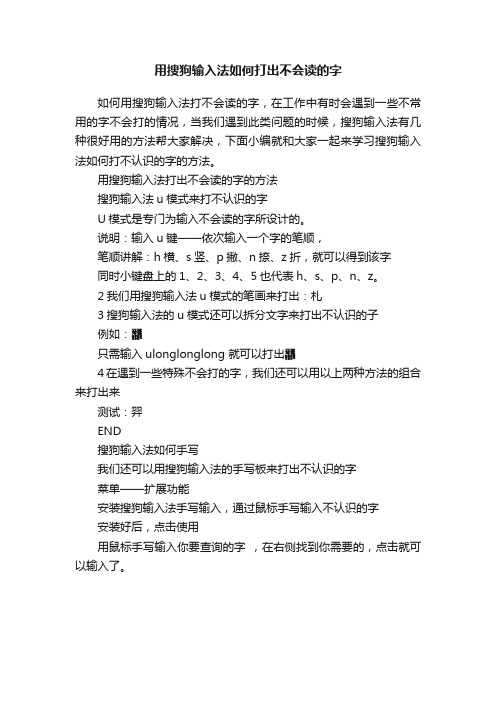
用搜狗输入法如何打出不会读的字
如何用搜狗输入法打不会读的字,在工作中有时会遇到一些不常用的字不会打的情况,当我们遇到此类问题的时候,搜狗输入法有几种很好用的方法帮大家解决,下面小编就和大家一起来学习搜狗输入法如何打不认识的字的方法。
用搜狗输入法打出不会读的字的方法
搜狗输入法u模式来打不认识的字
U模式是专门为输入不会读的字所设计的。
说明:输入u键——依次输入一个字的笔顺,
笔顺讲解:h横、s竖、p撇、n捺、z折,就可以得到该字
同时小键盘上的1、2、3、4、5也代表h、s、p、n、z。
2我们用搜狗输入法u模式的笔画来打出:札
3搜狗输入法的u模式还可以拆分文字来打出不认识的子
例如:龘
只需输入ulonglonglong 就可以打出龘
4在遇到一些特殊不会打的字,我们还可以用以上两种方法的组合来打出来
测试:羿
END
搜狗输入法如何手写
我们还可以用搜狗输入法的手写板来打出不认识的字
菜单——扩展功能
安装搜狗输入法手写输入,通过鼠标手写输入不认识的字
安装好后,点击使用
用鼠标手写输入你要查询的字,在右侧找到你需要的,点击就可以输入了。
搜狗日文输入法设置配置文档
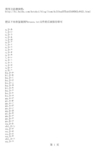
mae,1=まえ
namae,1=名前
namae,2=なまぇ
baga,1=バガ
heya,1=へや
heya,2=部屋 w源自,5=は abunai,1=あぶない
damare,1=だまれ
henajiokome,1=へなじょこめ
boku,2=僕
detekoi,1=でてこい
使用方法请参照:/detekoi/blog/item/dc31bad375ab33d9562c8421.html
把以下内容复制到Phrases.txt文件的后面保存即可
a,2=あ
i,2=い
u,2=う
e,2=え
o,2=お
a,3=ア
i,3=イ
shigodo,1=仕事
�
po,7=ポ
ma,2=ま
mi,2=み
mu,2=む
me,2=め
mo,2=も
ma,3=マ
mi,3=ミ
mu,3=ム
me,3=メ
mo,3=モ
ya,2=や
yu,2=ゆ
yo,2=よ
ya,3=ヤ
yu,3=ユ
yo,3=ヨ
ya,4=ゃ
yu,4=ゅ
yo,4=ょ
ya,5=ャ
yu,5=ュ
ge,4=げ
go,4=ご
ga,5=ガ
gi,5=ギ
gu,5=グ
ge,5=ゲ
go,5=ゴ
sa,2=さ
shi,2=し
su,2=す
se,2=せ
so,2=そ
sa,3=サ
shi,3=シ
安卓版搜狗手机输入法拼音输入使用帮助

安卓版搜狗手机输入法拼音输入使用帮助自2008年诞生至今,搜狗与NOKIA、MOTO、三星、联想等国内外企业展开紧密合作,先后发布了适应Symbian、Windows Mobile PPC、Android、iOs等智能手机平台的输入法版本和针对MTK 、Brew、Mstar、Spredtrum非智能手机的输入法,以及专为iPad、aPad、MeeGo等平板电脑打造的输入法。
形成了较为完整的移动终端输入法产品体系,为广大厂商提供了较为完善的输入法解决方案,极大方便了用户手机输入的使用,提高了终端设备输入的效率,在用户和行业内拥有优良的口碑。
步骤/方法1. 虚拟数字键盘拼音输入直接点击输入按键,键盘上方会出现一行候选词。
如果没有所需要的词语,可点击【更多】展开候选词界面查看全部候选词。
候选词界面中,下方是音节选择区,提供输入对应的所有拼音组合。
右侧提供候选词的翻页和返回输入界面的按钮。
同时,如果不进入候选词界面,在数字键盘的输入界面左侧,也会提供5个该输入对应的常用音节供选择。
在选择音节后,输入界面上方候选词会产生相应变化。
点击键盘上的【’】即可添加分隔符。
2.虚拟全键盘拼音输入在全键盘下,输入后选择字词时不需要选择拼音组合.如果在首屏没有您需要的字词,点击候选区右侧的【更多】按键即可查看到全部候选词并选择。
另外,在全键盘下使用简拼输入,通常可以省略分隔符。
3.实体硬键盘拼音输入在有实体硬键盘的手机中,搜狗输入法支持使用硬键盘输入。
推出硬键盘,即启用硬键盘输入。
在硬键盘输入时,键盘上标识的字母、数字、标点符号都可以按照系统方式输入。
另外,可使用【↑+空格】切换输入状态,使用【ALT+空格】弹出符号表,使用【↑+MENU】进入输入法设置。
英文状态下使用【↑+搜索】可在英文输入状态下开启和关闭预测,中文状态下使用【↑+搜索】在笔画输入和拼音输入之间切换。
在输入后使用【↑+回车】可开启和关闭候选词选择界面(或直接触摸屏幕上的【更多】以及【返回】按键)。
搜狗拼音输入法应用视频教学

说明:用上述方法的好处是,不但可以快速打开和切换输入法, 还可以在语言栏不能正常显示时,也能有效打开和切换输入法。
5
三、运用搜狗输入汉字 解说词:
6
3、说明:
(1)通过刚才的操作示范,用搜狗输入“计”字,用全拼需输入2 个字母再加上翻页二次和数字键1一共5个输入操作才能打出,而用简 拼只需输入1个声母加上数字键2一共2个输入操作就可以打出,效率 提高1.5倍。用搜狗输入“计算机”,用全拼需输入9个拼音字母加上 空格键一共10个输入操作才能打出,而用简拼只需输入3个声母加上 空格键一共4个输入操作就能打出,效率提高1.5倍。再看,用搜狗输 入“中华人民共和国”,用全拼需输入23个字母加上空格键一共24个 输入操作才能打出,而用简拼只需输入7个声母加上空格键一共8个输 入操作就能打出,效率提高近两倍。
13 13
再见!
2018年2月5日
14
(2)通过上面的三个实例证明,用简拼打字比全拼快,特别是字 数多的词组就更快了。要想利用好简拼,需要注意的是,一定是常用 词组,否则是无法实现快速输入的。当然,如果是自己专用的电脑, 由于搜狗输入法有词频调整和记忆功能,也能输入的快。
7
四、运用搜狗软键盘输入符号 解说词:
对于一些比较特殊的符号,如果我们采用软键盘来输入就能轻松 解决。 1、利用软键盘输入标点符号“ “”、……、——、《》 ”方法是:
编者:邱宜川
前言
• 本篇是搜狗拼音输入法应用视频教学片。 • 包括视频和解说词两部分,共14页幻灯片。 • 解说词9页一千七百多字,视频1页15分钟。 • 本篇解说完整详细,视频具体实用,是个人学习
日语输入法键盘对照表介绍_图文
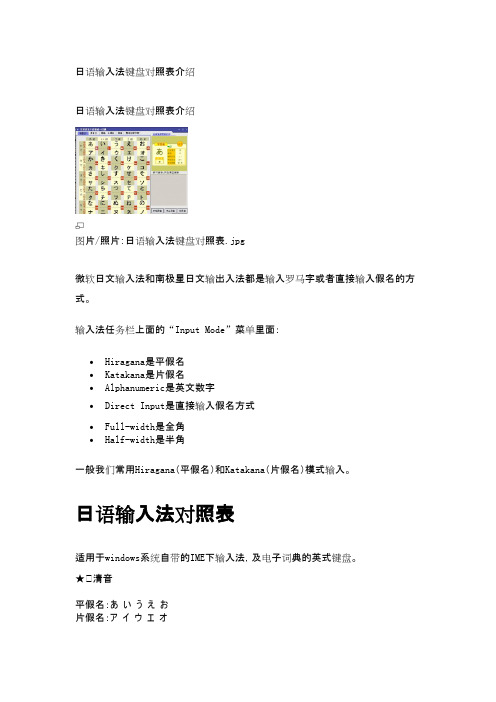
适用于windows系统自带的IME下输入法,及电子词典的英式键盘。 ★ 清音 平假名:あ い う え お 片假名:ア イ ウ エ オ
输入法:a i u e o 平假名:か き く け こ 片假名:カ キ ク ケ コ 输入法:ka ki ku ke ko 平假名:さ し す せ そ 片假名:サ シ ス セ ソ 输入法:sa si su se so 平假名:た ち つ て と 片假名:タ チ ツ テ ト 输入法:ta ti tu te to 『ち chi』『つ tsu』 平假名:な に ぬ ね の 片假名:ナ ニ ヌ ネ ノ 输入法:na ni nu ne no 平假名:は ひ ふ へ ほ 片假名:ハ ヒ フ ヘ ホ 输入法:ha hi hu he ho 『ふ fu』 平假名:ま み む め も 片假名:マ ミ ム メ モ 输入法:ma mi mu me mo 平假名:や ゆ よ 片假名:ヤ ユ ヨ 输入法:ya yu yo 平假名:ら り る れ ろ 片假名:ラ リ ル レ ロ 输入法:ra ri ru re ro 平假名:わ を ん 片假名:ワ ヲ ン 输入法:wa wo n ★ 濁音 平假名:が ぎ ぐ げ ご 片假名:ガ ギ グ ゲ ゴ 输入法:ga gi gu ge go 平假名:ざ じ ず ぜ ぞ 片假名:ザ ジ ズ ゼ ゾ 输入法:za zi zu ze zo『じ (zi)IME适用、(ji)南极星与IME通用』 平假名:だ ぢ づ で ど 片假名:ダ ヂ ヅ デ ド 输入法:da di du de do『ぢ dji 南极星的输入方法』 平假名:ば び ぶ べ ぼ 片假名:バ ビ ブ ベ ボ 输入法:ba bi bu be bo 平假名:ぱ ぴ ぷ ぺ ぽ
平假名:ざ じ ず ぜ ぞ 片假名:ザ ジ ズ ゼ ゾ
日语输入法使用方法

1、首先在语言栏这里右击后点“设置”。
然后点击“添加”。
在输入语言处“中文(中国)”那里往下拉,找到“日语”后,点确定(“键盘布局”那里不用管它),继续确定确定,好了,添加完毕。
2、快捷方式,迅速切换输入法!按“Ctrl+Caps Lock”或“Shift+Caps Lock”都可以方便地切换成平假名的输入法,于是语言栏那个“A”就变成了平假名的“あ”.马上试试打个日文看看吧,例如:在键盘上输入了“wa ta shi”马上就出现了平假名“わたし”,这个时候点击空格键,可以选择日文汉字“私”,或者同音字的其他词,最后点回车键,就ok 了!3、要想输入片假名,很简单哦,只要在你输入了平假名后不要按回车,即下面还有条虚线的情况下,按一下“F7”,马上就变成平假名了,再按一下回车键,OK了。
----------------------------日文输入法:------------------------------平假名片假名罗马拼音あいうえお* アイウエオ* a i u e oかきくけこ* カキクケコ* ka ki ku ke koさしすせそ* サシスセソ* sa shi(si) su se soたちつてと* タチツテト* ta chi(ti) tsu(tu) te toなにぬねの* ナニヌネノ* na ni nu ne noはひふへほ* ハヒフヘホ* ha hi fu(hu) he hoまみむめも* マミムメモ* ma mi mu me moやゆよ* ヤユヨ* ya yu yoらりるれろ* ラリルレロ* ra ri ru re roわを* ワヲ* wa woん* ン* n浊音がぎぐげご* ガギグゲゴ* ga gi gu ge goざじずぜぞ* ザジズゼゾ* za ji(zi) zu ze zoだぢづでど* ダヂヅデド* da di du de doばびぶべぼ* バビブべボ* ba bi bu be bo半浊音ぱぴぷぺぽ* パピプぺポ* pa pi pu pe po拗音きゃきゅきょ* キャキュキョ* kya kyu kyoしゃしゅしょ* シャシュショ* sha shu sho (sya syu syo)ちゃちゅちょ* チャチュチョ* cha chu cho (cya cyu cyo)にゃにゅにょ* ニャニュニョ* nya nyu nyoひゃひゅひょ* ヒャヒュヒョ* hya hyu hyoみゃみゅみょ* ミャミュミョ* mya myu myoりゃりゅりょ* リャリュリョ* rya ryu ryoぎゃぎゅぎょ* ギャギュギョ* gya gyu gyoじゃじゅじょ* ジャジュジョ* ja ju jo (zya zyu zyo)ぢゃぢゅぢょ* ヂャヂュヂョ* dya dyu dyoびゃびゅびょ* ビャビュビョ* bya byu byoぴゃぴゅぴょ* ピャピュピョ* pya pyu pyo备注:1.っ(促音)双打后一个假名的罗马字发音的第一个辅音,如“ちょっと”为“chotto”。
搜狗日文输入法设置配置文档 可转txt
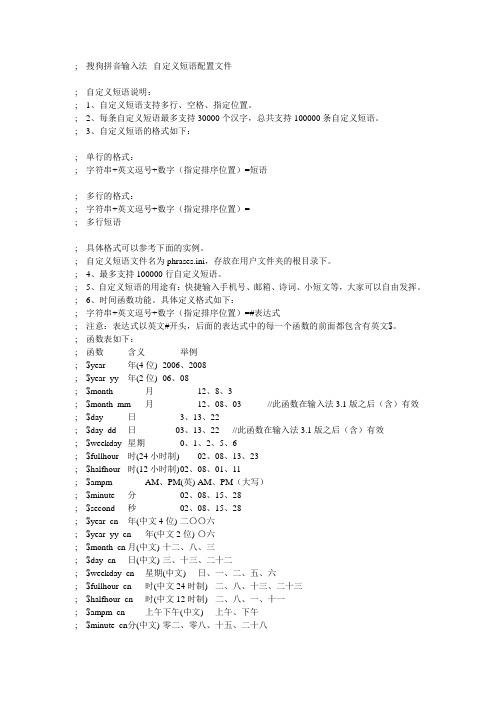
; 搜狗拼音输入法--自定义短语配置文件; 自定义短语说明:; 1、自定义短语支持多行、空格、指定位置。
; 2、每条自定义短语最多支持30000个汉字,总共支持100000条自定义短语。
; 3、自定义短语的格式如下:; 单行的格式:; 字符串+英文逗号+数字(指定排序位置)=短语; 多行的格式:; 字符串+英文逗号+数字(指定排序位置)=; 多行短语; 具体格式可以参考下面的实例。
; 自定义短语文件名为phrases.ini,存放在用户文件夹的根目录下。
; 4、最多支持100000行自定义短语。
; 5、自定义短语的用途有:快捷输入手机号、邮箱、诗词、小短文等,大家可以自由发挥。
; 6、时间函数功能。
具体定义格式如下:; 字符串+英文逗号+数字(指定排序位置)=#表达式; 注意:表达式以英文#开头,后面的表达式中的每一个函数的前面都包含有英文$。
; 函数表如下:; 函数含义举例; $year 年(4位) 2006、2008; $year_yy 年(2位) 06、08; $month 月12、8、3; $month_mm 月12、08、03 //此函数在输入法3.1版之后(含)有效; $day 日3、13、22; $day_dd 日03、13、22 //此函数在输入法3.1版之后(含)有效; $weekday 星期0、1、2、5、6; $fullhour 时(24小时制) 02、08、13、23; $halfhour 时(12小时制) 02、08、01、11; $ampm AM、PM(英) AM、PM(大写); $minute 分02、08、15、28; $second 秒02、08、15、28; $year_cn 年(中文4位) 二〇〇六; $year_yy_cn 年(中文2位) 〇六; $month_cn 月(中文) 十二、八、三; $day_cn 日(中文) 三、十三、二十二; $weekday_cn 星期(中文) 日、一、二、五、六; $fullhour_cn 时(中文24时制) 二、八、十三、二十三; $halfhour_cn 时(中文12时制) 二、八、一、十一; $ampm_cn 上午下午(中文) 上午、下午; $minute_cn分(中文) 零二、零八、十五、二十八; $second_cn秒(中文) 零二、零八、十五、二十八; 具体你可以参考这个文件最下面的例子,实际体验一下就明白了。
搜狗输入法翻译
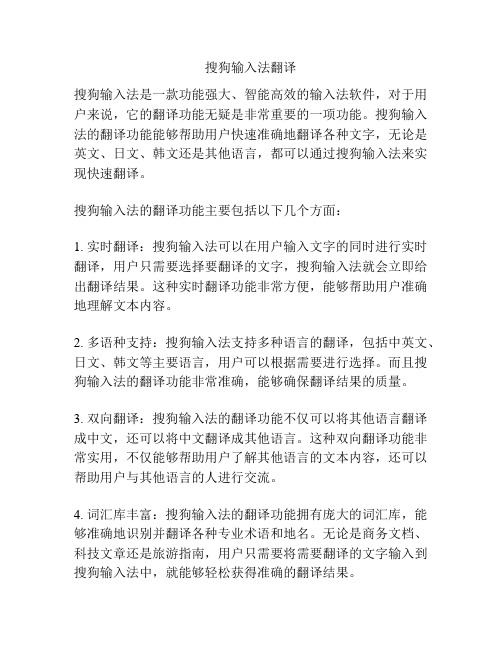
搜狗输入法翻译
搜狗输入法是一款功能强大、智能高效的输入法软件,对于用户来说,它的翻译功能无疑是非常重要的一项功能。
搜狗输入法的翻译功能能够帮助用户快速准确地翻译各种文字,无论是英文、日文、韩文还是其他语言,都可以通过搜狗输入法来实现快速翻译。
搜狗输入法的翻译功能主要包括以下几个方面:
1. 实时翻译:搜狗输入法可以在用户输入文字的同时进行实时翻译,用户只需要选择要翻译的文字,搜狗输入法就会立即给出翻译结果。
这种实时翻译功能非常方便,能够帮助用户准确地理解文本内容。
2. 多语种支持:搜狗输入法支持多种语言的翻译,包括中英文、日文、韩文等主要语言,用户可以根据需要进行选择。
而且搜狗输入法的翻译功能非常准确,能够确保翻译结果的质量。
3. 双向翻译:搜狗输入法的翻译功能不仅可以将其他语言翻译成中文,还可以将中文翻译成其他语言。
这种双向翻译功能非常实用,不仅能够帮助用户了解其他语言的文本内容,还可以帮助用户与其他语言的人进行交流。
4. 词汇库丰富:搜狗输入法的翻译功能拥有庞大的词汇库,能够准确地识别并翻译各种专业术语和地名。
无论是商务文档、科技文章还是旅游指南,用户只需要将需要翻译的文字输入到搜狗输入法中,就能够轻松获得准确的翻译结果。
5. 自动翻译:搜狗输入法的翻译功能还具备自动翻译的能力。
用户只需要将鼠标悬停在需要翻译的文字上,搜狗输入法就会自动显示该文字的翻译结果,无需用户手动选择。
总体来说,搜狗输入法的翻译功能非常强大且易用,能够帮助用户快速准确地翻译各种文字。
无论是日常生活中的翻译需求,还是工作中的专业翻译任务,搜狗输入法都能够提供高质量的翻译服务,为用户提供更好的使用体验。
搜狗输入法怎么打日语
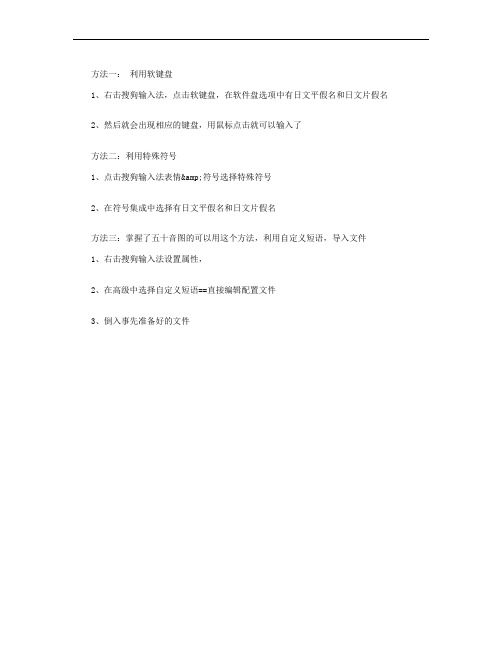
1、右击搜狗输入法,点击软键盘,在软件盘选项中有日文平假名和日文片假名
2、然后就会出现相应的键盘,用鼠标点击就可以输入了
方法二:利用特殊符号
1、点击搜狗输入法表情&符号选择特殊符号
2、在符号集成中选择有日文平假名和日文片假名
方法三:掌握了五十音图的可以用这个方法,利用自定义短语,导入文件
1、右击搜狗输入法设置属性,
2、在高级中选择自定义短语==直接编辑配置文件
3、倒入事先准备好的文件
精心搜集整理,只为你的需要
日语输入法的输入规则
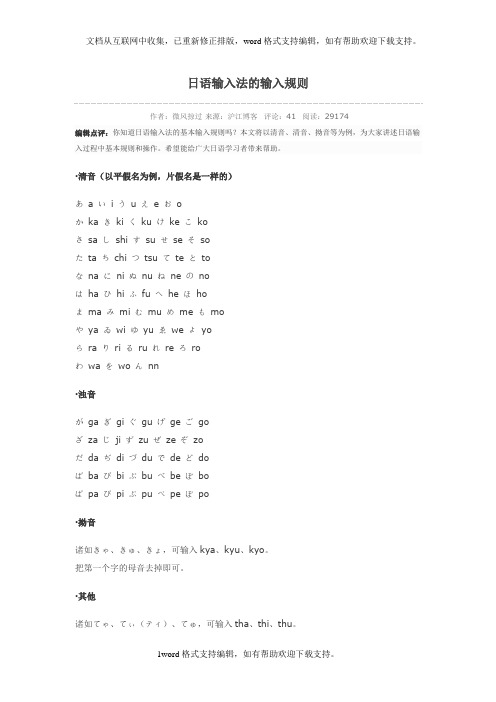
日语输入法的输入规则作者:微风掠过来源:沪江博客评论:41 阅读:29174编辑点评:你知道日语输入法的基本输入规则吗?本文将以清音、清音、拗音等为例,为大家讲述日语输入过程中基本规则和操作。
希望能给广大日语学习者带来帮助。
·清音(以平假名为例,片假名是一样的)あa いi うu え e おoかka きki くku けke こkoさsa しshi すsu せse そsoたta ちchi つtsu てte とtoなna にni ぬnu ねne のnoはha ひhi ふfu へhe ほhoまma みmi むmu めme もmoやya ゐwi ゆyu ゑwe よyoらra りri るru れre ろroわwa をwo んnn·浊音がga ぎgi ぐgu げge ごgoざza じji ずzu ぜze ぞzoだda ぢdi づdu でde どdoばba びbi ぶbu べbe ぼboぱpa ぴpi ぷpu ぺpe ぽpo·拗音诸如きゃ、きゅ、きょ,可输入kya、kyu、kyo。
把第一个字的母音去掉即可。
·其他诸如てゃ、てぃ(ティ)、てゅ,可输入tha、thi、thu。
1)汉字、词的变换不变换汉字、词的时候,请直接按「enter」回车键即可。
要变换汉字、词语时,请按「space」空格键,即会出现变换出来的汉字或词的清单,找到想输入的汉字或词时再按「enter」回车键。
2)长音ー输入片假名里的长音符号“ー”,输入方法是按数字键0右方的-(减号键)。
3)拨音ん的输入连续打两个n。
4)促音输入单词中输入促音也就是小っ,方式有两种:①双重输入后一发音的第一个字母后,会出现促音,比如:切符,きっぷkippu、学校がっこうgakkou②单独输入小っ的时候可以使用直接输入ltu或者xtu5)小ぁぃぅぇぉ其他小假名的输入方式和上面②里面说明的相同,只要在前面加上x或l就可以变成小假名(没有小假名的除外)。
搜狗手机输入法如何打不认识的字
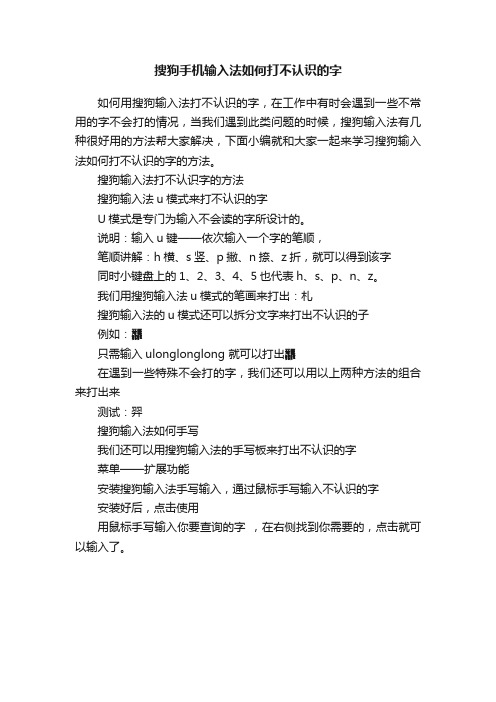
搜狗手机输入法如何打不认识的字
如何用搜狗输入法打不认识的字,在工作中有时会遇到一些不常用的字不会打的情况,当我们遇到此类问题的时候,搜狗输入法有几种很好用的方法帮大家解决,下面小编就和大家一起来学习搜狗输入法如何打不认识的字的方法。
搜狗输入法打不认识字的方法
搜狗输入法u模式来打不认识的字
U模式是专门为输入不会读的字所设计的。
说明:输入u键——依次输入一个字的笔顺,
笔顺讲解:h横、s竖、p撇、n捺、z折,就可以得到该字
同时小键盘上的1、2、3、4、5也代表h、s、p、n、z。
我们用搜狗输入法u模式的笔画来打出:札
搜狗输入法的u模式还可以拆分文字来打出不认识的子
例如:龘
只需输入ulonglonglong 就可以打出龘
在遇到一些特殊不会打的字,我们还可以用以上两种方法的组合来打出来
测试:羿
搜狗输入法如何手写
我们还可以用搜狗输入法的手写板来打出不认识的字
菜单——扩展功能
安装搜狗输入法手写输入,通过鼠标手写输入不认识的字
安装好后,点击使用
用鼠标手写输入你要查询的字,在右侧找到你需要的,点击就可以输入了。
日语打字的输入方法
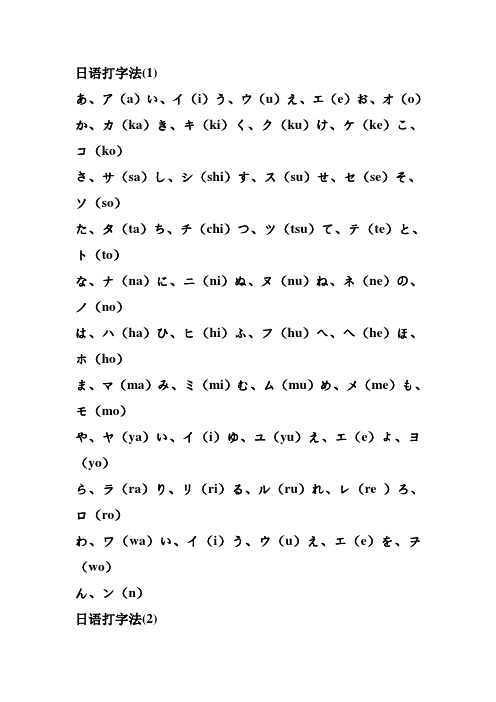
日语打字法(1)あ、ア(a)い、イ(i)う、ウ(u)え、エ(e)お、オ(o)か、カ(ka)き、キ(ki)く、ク(ku)け、ケ(ke)こ、コ(ko)さ、サ(sa)し、シ(shi)す、ス(su)せ、セ(se)そ、ソ(so)た、タ(ta)ち、チ(chi)つ、ツ(tsu)て、テ(te)と、ト(to)な、ナ(na)に、ニ(ni)ぬ、ヌ(nu)ね、ネ(ne)の、ノ(no)は、ハ(ha)ひ、ヒ(hi)ふ、フ(hu)へ、ヘ(he)ほ、ホ(ho)ま、マ(ma)み、ミ(mi)む、ム(mu)め、メ(me)も、モ(mo)や、ヤ(ya)い、イ(i)ゆ、ユ(yu)え、エ(e)よ、ヨ(yo)ら、ラ(ra)り、リ(ri)る、ル(ru)れ、レ(re )ろ、ロ(ro)わ、ワ(wa)い、イ(i)う、ウ(u)え、エ(e)を、ヲ(wo)ん、ン(n)日语打字法(2)が(ga)ぎ(gi)ぐ(gu)げ(ge)ご(go)ざ(za)じ(zi/ji)ず(zu)ぜ(ze)ぞ(zo)だ(da)で(de)ど(do)ば(ba)び(bi)ぶ(bu)べ(be)ぼ(bo)1.打下标的方法如:きゃ(ki lya)きゅ(ki lyu)きょ(ki lyo) きっと(ki ltu to)注:有的假名会有其他的打法,但这种打下标的方法是通用滴啊2长音符号是键盘上横置数字那行“ 0”后的(-)平假名和片假名的转换方法打了一串字,希望那一串日文直接转换成片假名按「F7」;想直接以平假名显示按「F6」。
用快捷方式迅速切换输入法:按“Ctrl+Caps Lock” 或“Shift+Caps Lock”都可以方便地切换成平假名的输入法,于是语言栏变成这个样:这样那个“A”就变成了平假名的“あ”,马上试试打个日文看看吧,例如:わたしwa ta shi (我)你在键盘上输入了“wa ta shi”马上就出现了平假名“ わたし”,这个时候点击空格键,可以选择日文汉字“私”,或者同音字的其他词,最后点回车键,就ok了!拗音きゃきゅきょキャキュキョ kya kyu kyoしゃしゅしょシャシュショ sha shu shoちゃちゅちょチャチュチョ cha chu choにゃにゅにょニャニュニョ nya nyu nyoひゃひゅひょヒャヒュヒョ hya hyu hyoみゃみゅみょミャミュミョ mya myu myoりゃりゅりょリャリュリョ rya ryu ryoぎゃぎゅぎょギャギュギョ gya gyu gyoじゃじゅじょジャジュジョ ja ju jo びゃびゅびょビャビュビョ bya byu byoぴゃぴゅぴょピャピュピョ pya pyu pyo备注:1.っ(促音)双打后一个假名的罗马字发音的第一个辅音,如“ちょっと”为“chotto”。
搜狗输入法输入英文字符的方法
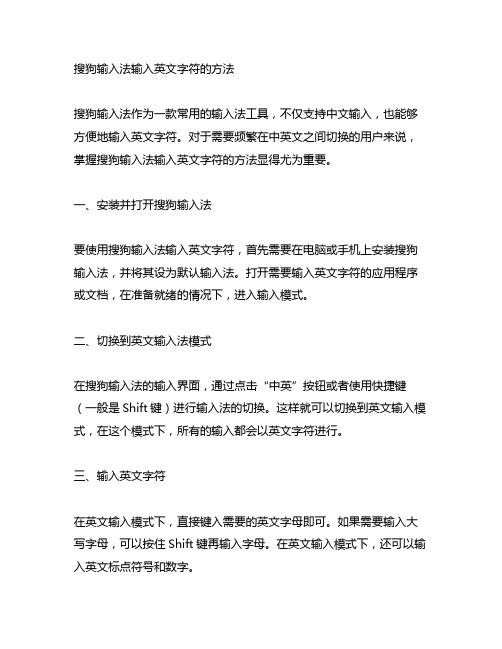
搜狗输入法输入英文字符的方法搜狗输入法作为一款常用的输入法工具,不仅支持中文输入,也能够方便地输入英文字符。
对于需要频繁在中英文之间切换的用户来说,掌握搜狗输入法输入英文字符的方法显得尤为重要。
一、安装并打开搜狗输入法要使用搜狗输入法输入英文字符,首先需要在电脑或手机上安装搜狗输入法,并将其设为默认输入法。
打开需要输入英文字符的应用程序或文档,在准备就绪的情况下,进入输入模式。
二、切换到英文输入法模式在搜狗输入法的输入界面,通过点击“中英”按钮或者使用快捷键(一般是Shift键)进行输入法的切换。
这样就可以切换到英文输入模式,在这个模式下,所有的输入都会以英文字符进行。
三、输入英文字符在英文输入模式下,直接键入需要的英文字母即可。
如果需要输入大写字母,可以按住Shift键再输入字母。
在英文输入模式下,还可以输入英文标点符号和数字。
四、切换回中文输入模式当需要切换回中文输入模式时,只需要再次点击“中英”按钮或者使用快捷键即可。
切换回中文输入模式后,继续输入中文字符即可。
五、使用快捷键加速切换为了提高输入效率,搜狗输入法还提供了一些快捷键用于快速切换输入模式。
用户可以根据自己的习惯,设置合适的快捷键,从而更方便地在中英文之间切换。
六、注意事项在使用搜狗输入法输入英文字符时,需要注意以下几点:1. 英文输入时,需要切换到英文输入模式,以免导致混乱;2. 在切换输入模式时,注意当前输入法状态,避免误操作;3. 如果需要频繁在中英文之间切换,建议使用快捷键或者自定义快捷方式,提高操作的便捷性。
通过以上方法,用户可以轻松地使用搜狗输入法输入英文字符,提高输入效率和准确性,更好地满足个人的输入需求。
搜狗输入法是一款应用广泛的输入法工具,无论是在PC端还是移动端,其功能强大,使用方便。
而在使用过程中,输入英文字符也是一个必不可少的环节,如何在搜狗输入法下更加便捷地输入英文字符,是我们需要深入了解和熟练掌握的技能。
Mac下如何启动搜狗输入法以及切换输入中英文

Mac下如何启动搜狗输⼊法以及切换输⼊中英⽂
1、如何启动搜狗输⼊法 for Mac?
请在“系统偏好设置→语⾔与⽂本→输⼊源” 中勾选搜狗输⼊法,即可享⽤搜狗输⼊法Mac版带给您欢快流畅的输⼊体验。
2、如何快捷切换⾄搜狗输⼊法?
请打开系统偏好设置中“语⾔与⽂本”->“输⼊源”->“快捷键”->“键盘与⽂本输⼊”->“选择前⼀个输⼊源”或者“选择输⼊法菜单中的下⼀个输⼊源”,可以设置输⼊法的快捷切换键。
3、如何切换中英⽂?
在使⽤搜狗输⼊法进⾏输⼊时,按“Shift键”即可进⾏中英⽂切换。
4、如何直接输⼊英⽂?
在中⽂模式下,输⼊⼀串字母后,按回车键,即可直接上屏字母串。
5、如何进⾏候选条翻页?
按句号向后翻页,按逗号向前翻页。
